Bạn đang sở hữu một website WordPress với nhiều chuyên mục, danh mục sản phẩm hoặc nội dung cần được trình bày rõ ràng và dễ truy cập? Mega Menu chính là giải pháp giúp bạn tổ chức cấu trúc điều hướng chuyên nghiệp, trực quan và đẹp mắt hơn. Trong bài viết này, hãy cùng Tino tìm hiểu cách tạo Mega Menu WordPress chi tiết, dễ hiểu, phù hợp cả với người mới bắt đầu.
Mega Menu là gì?
Định nghĩa Mega Menu
Mega Menu là một loại menu mở rộng với thiết kế đa cột, cho phép hiển thị nhiều tùy chọn điều hướng cùng các thành phần đa dạng như hình ảnh, icon, mô tả ngắn, thậm chí là shortcode hoặc widget – thay vì chỉ danh sách đơn giản như menu truyền thống.
Đây là giải pháp phổ biến trên các website có nhiều chuyên mục hoặc sản phẩm, giúp tổ chức thông tin trực quan và khoa học hơn, từ đó nâng cao trải nghiệm người dùng và tăng khả năng tương tác với trang web.
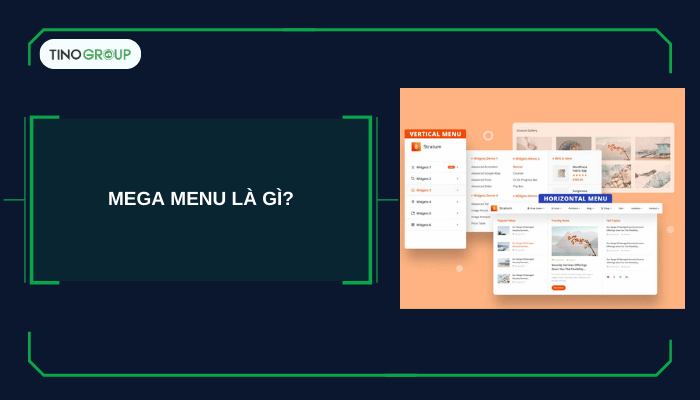
Mega Menu thường được sử dụng trong các theme WordPress hiện đại hoặc tích hợp thông qua plugin hỗ trợ như Max Mega Menu.
Tại sao nên sử dụng Mega Menu trong WordPress?
- Hiển thị nhiều nội dung hơn một cách gọn gàng: Mega Menu cho phép bạn trình bày nhiều danh mục, liên kết, hình ảnh hoặc nội dung khác trong cùng một khu vực menu rộng lớn mà vẫn đảm bảo bố cục gọn gàng, dễ nhìn.
- Cải thiện trải nghiệm người dùng (UX): Với Mega Menu, các danh mục chính – phụ được hiển thị rõ ràng, logic, giúp khách truy cập tiết kiệm thời gian tìm kiếm và giảm tỷ lệ thoát trang.
- Tăng tính chuyên nghiệp cho giao diện website: Một Mega Menu được thiết kế đẹp mắt, khoa học sẽ khiến website của bạn trông chuyên nghiệp và đẳng cấp hơn, đặc biệt là với các website thương mại điện tử, tin tức, hoặc công ty có nhiều dịch vụ.
- Hỗ trợ SEO hiệu quả: Mega Menu giúp xây dựng liên kết nội bộ (internal link) tốt hơn, nhờ đó công cụ tìm kiếm như Google dễ dàng thu thập và hiểu cấu trúc website của bạn.
- Tương thích tốt trên thiết bị di động: Các plugin hoặc theme hỗ trợ Mega Menu hiện nay đều tối ưu cho giao diện mobile. Menu sẽ tự động co gọn hoặc chuyển sang dạng accordion (menu kéo xuống), giúp người dùng dễ thao tác trên điện thoại hay máy tính bảng.
- Dễ dàng tùy chỉnh và quản lý: Với các công cụ hỗ trợ như Max Mega Menu, Elementor Pro hay WP Mega Menu, bạn không cần biết lập trình vẫn có thể tạo và quản lý Mega Menu dễ dàng bằng giao diện kéo-thả trực quan.
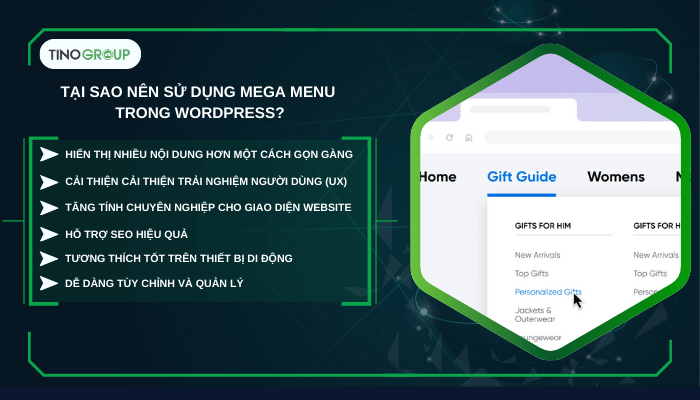
Hướng dẫn cách tạo Mega Menu WordPress
Một trong những cách đơn giản nhất để thêm Mega Menu vào website WordPress là sử dụng plugin Max Mega Menu. Đây là công cụ mạnh mẽ cho phép bạn tích hợp nội dung phong phú vào menu như: video, thư viện ảnh, công cụ tìm kiếm và nhiều thành phần khác.
Cách tạo Mega Menu
Bước 1: Cài đặt và kích hoạt plugin Max Mega Menu
- Truy cập vào bảng điều khiển WordPress -> Plugin -> Thêm plugin.
- Tìm kiếm với từ khóa “Max Mega Menu”.
- Nhấn Cài đặt, sau đó bấm Kích hoạt.
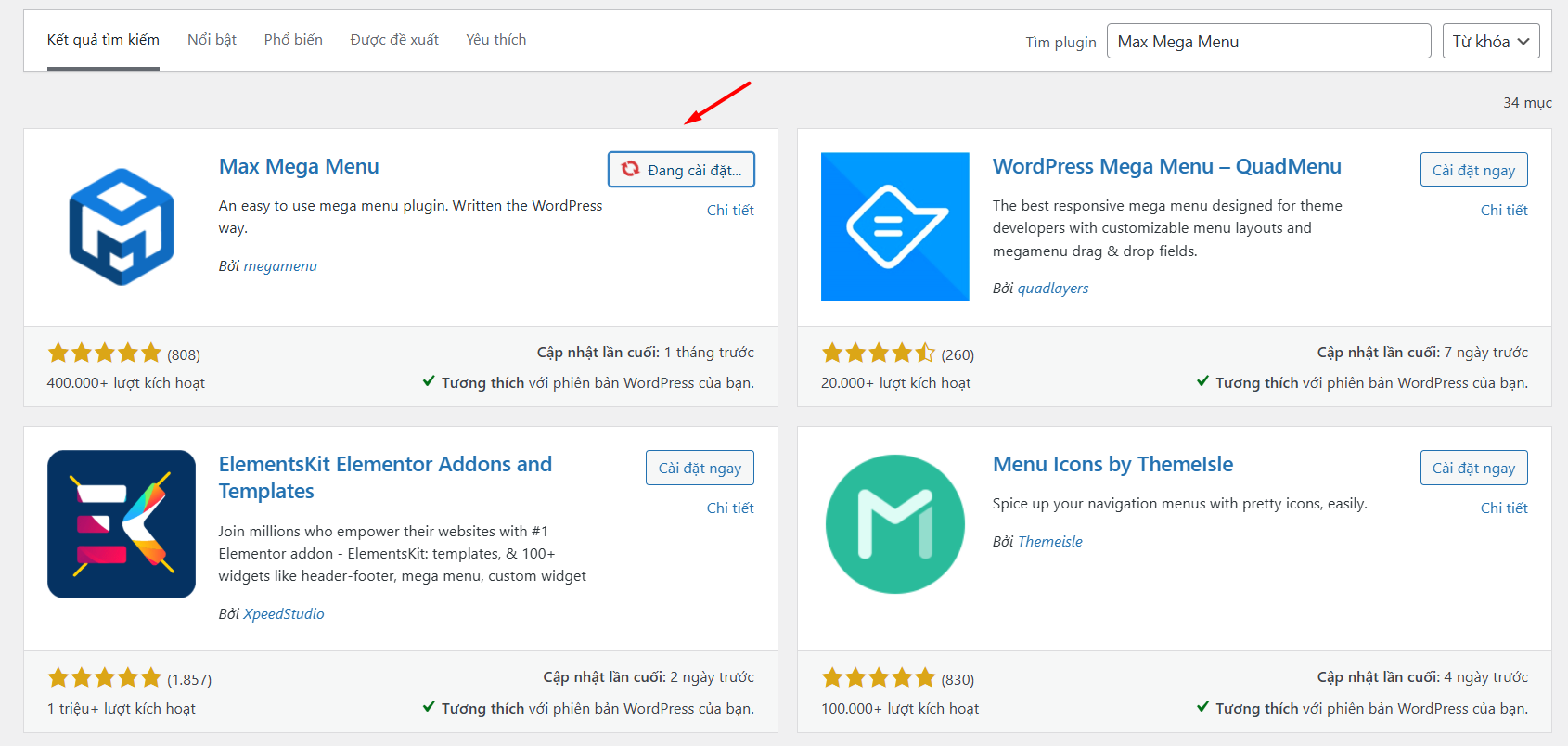
Bước 2: Bật tính năng Mega Menu cho các vị trí menu
Sau khi kích hoạt plugin, truy cập Mega Menu -> Menu Locations từ thanh menu bên trái.
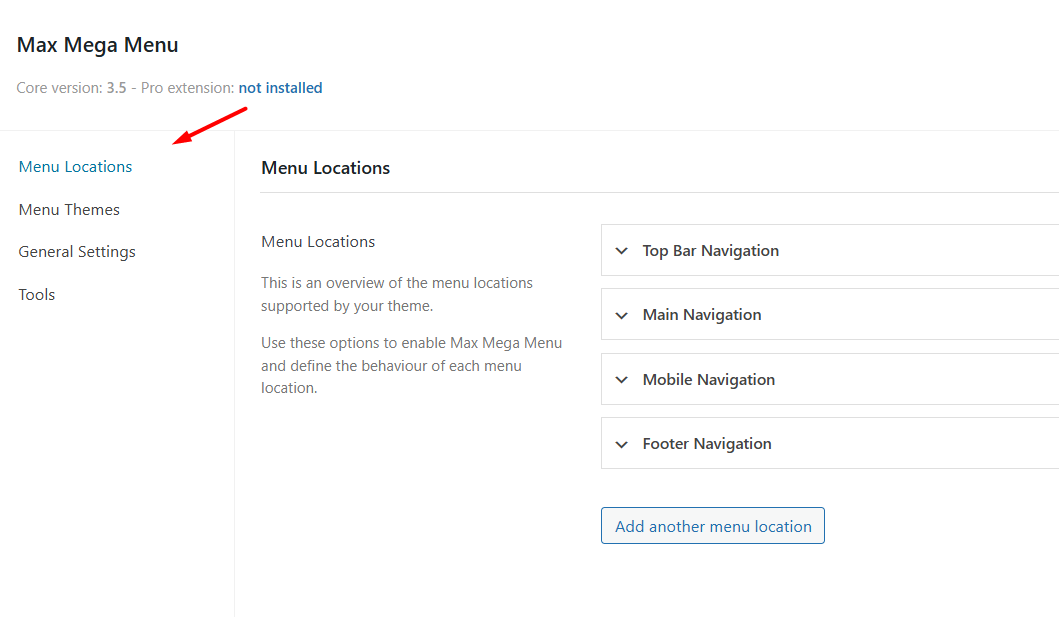
Tại đây, bạn sẽ thấy các vị trí menu mà theme hiện tại của bạn đang hỗ trợ.
Thực hiện các thao tác như sau:
- Mở rộng từng vị trí menu (ví dụ: Main Menu).
- Tick vào ô “Enabled” để bật Mega Menu tại vị trí đó.
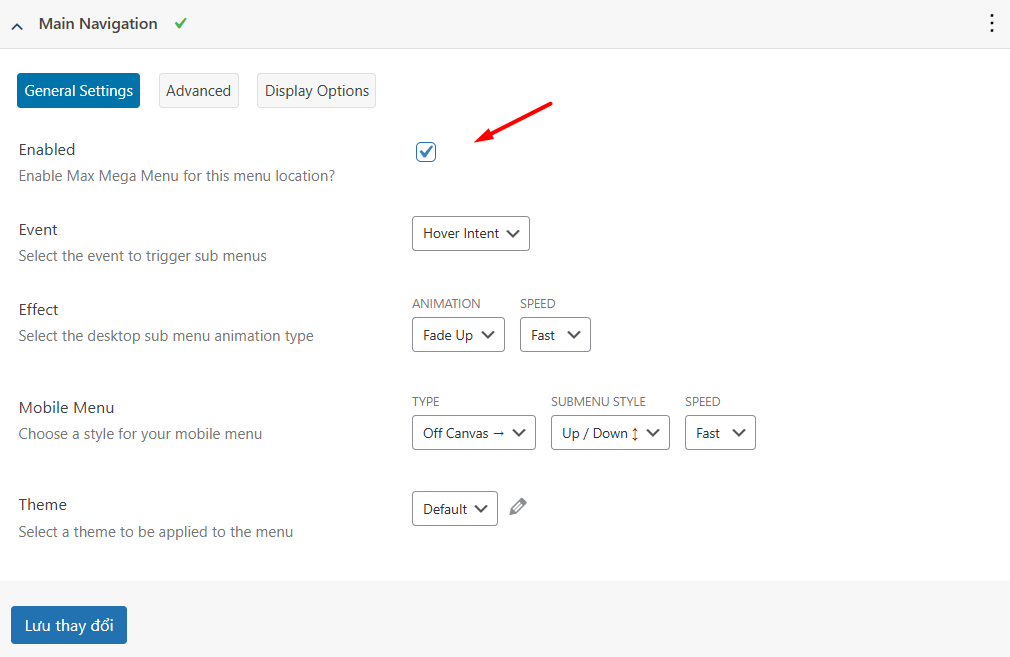
Bạn cũng có thể điều chỉnh sự kiện (Event) để mở Mega Menu:
- Hover Intent (mặc định): Người dùng cần rê chuột một vài giây mới hiển thị menu.
- Hover: Menu hiển thị ngay khi rê chuột.
- Click: Người dùng phải nhấp chuột để xem nội dung menu.
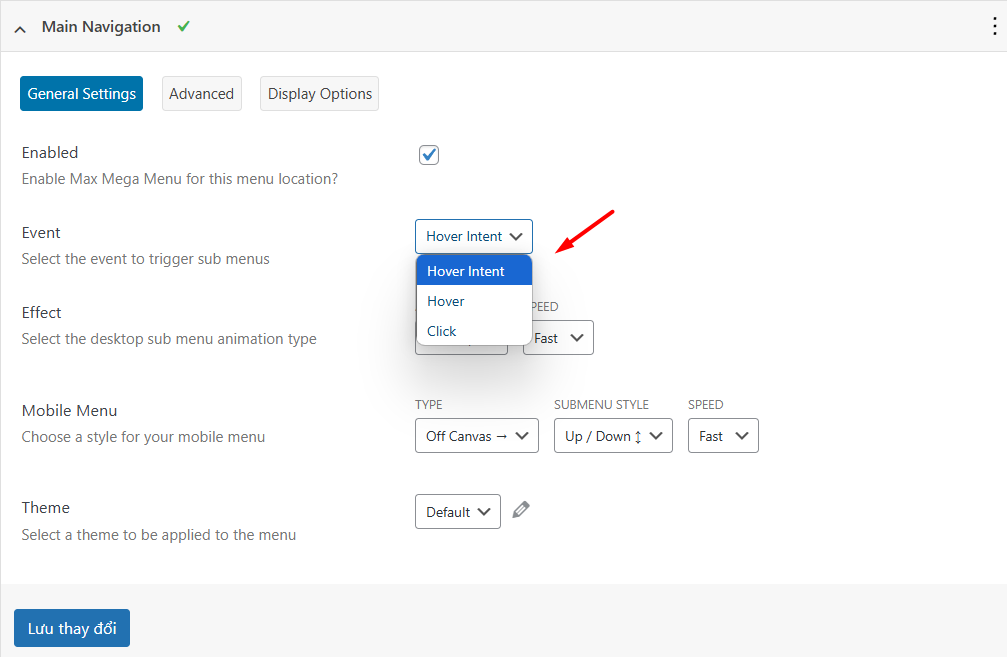
Gợi ý: Sử dụng “Hover” cho trang chủ để tăng tỉ lệ khám phá trang. Với các thiết bị cảm ứng, “Click” sẽ phù hợp hơn.
Bước 3: Tùy chỉnh hiệu ứng hiển thị menu
Trong phần Effect, bạn có thể chọn hiệu ứng như:
- Fade (hiệu ứng mờ dần)
- Slide up (trượt lên)
- Hoặc None (không hiệu ứng)
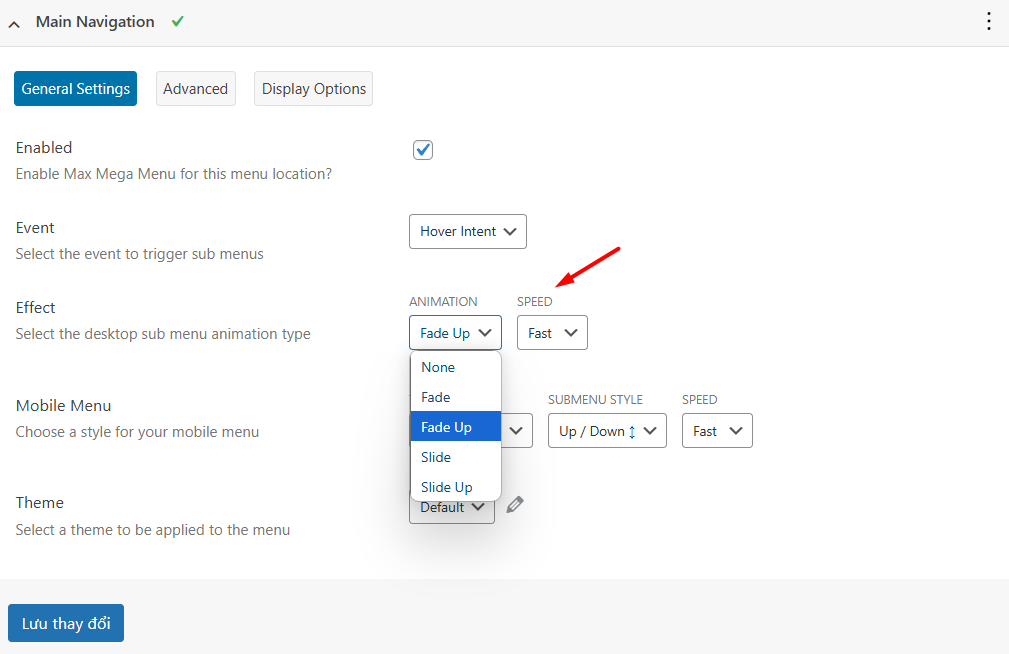
Bạn cũng có thể điều chỉnh tốc độ chuyển động.
Đối với thiết bị di động, plugin sẽ mặc định không dùng hiệu ứng để tối ưu hiệu suất, nhưng bạn vẫn có thể tùy chỉnh trong mục Effect (Mobile) nếu muốn.
Bước 4: Cấu hình hành vi khi nhấp chuột (nếu chọn “Click”)
Truy cập tab Advanced.
Trong phần Click Event Behavior, bạn có thể cài đặt hành động khi người dùng nhấn lần thứ 2 vào menu như: Đóng menu, chuyển hướng đến liên kết mới,…
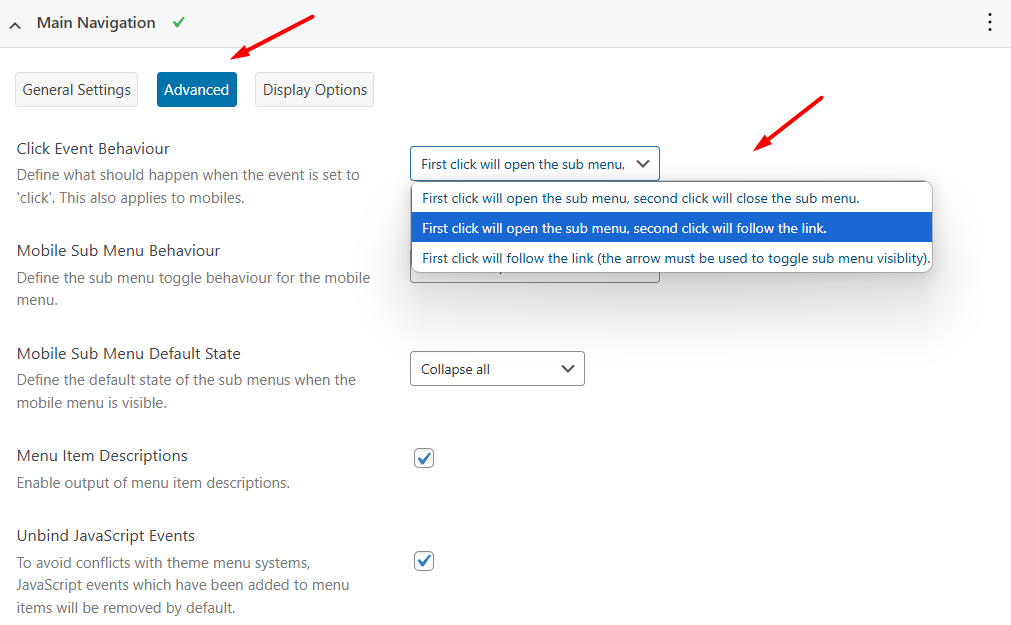
Sau khi hoàn tất các thiết lập, nhấn Save Changes để lưu lại cấu hình.
Bước 5: Để thiết kế Mega Menu theo phong cách riêng, bạn vào mục “Menu Themes“
Những yếu tố có thể tùy chỉnh:
- Mũi tên chỉ menu con (Arrow Direction)
- Độ cao dòng chữ (Line Height)
- Bóng đổ (Shadow)
- Màu sắc nền
- Phông chữ
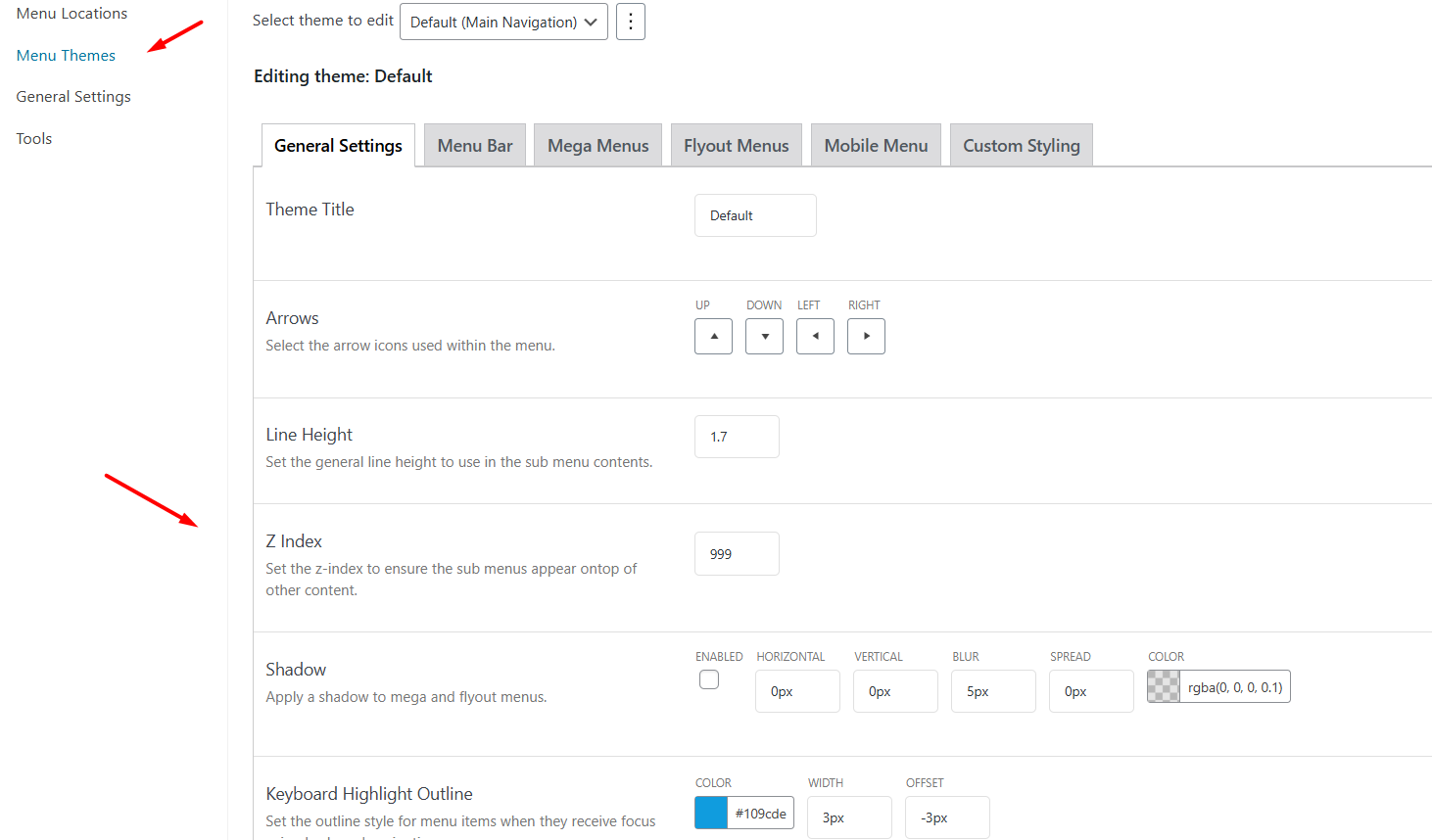
Khi hoàn tất, nhấn Save Changes để lưu thiết kế.
Bước 6: Tùy chỉnh thanh menu (Menu Bar)
Truy cập tab Menu Bar.
Bạn có thể thay đổi:
- Màu nền
- Khoảng cách (padding)
- Bo góc (border radius)
- Và thêm hiệu ứng chuyển sắc nếu cần.
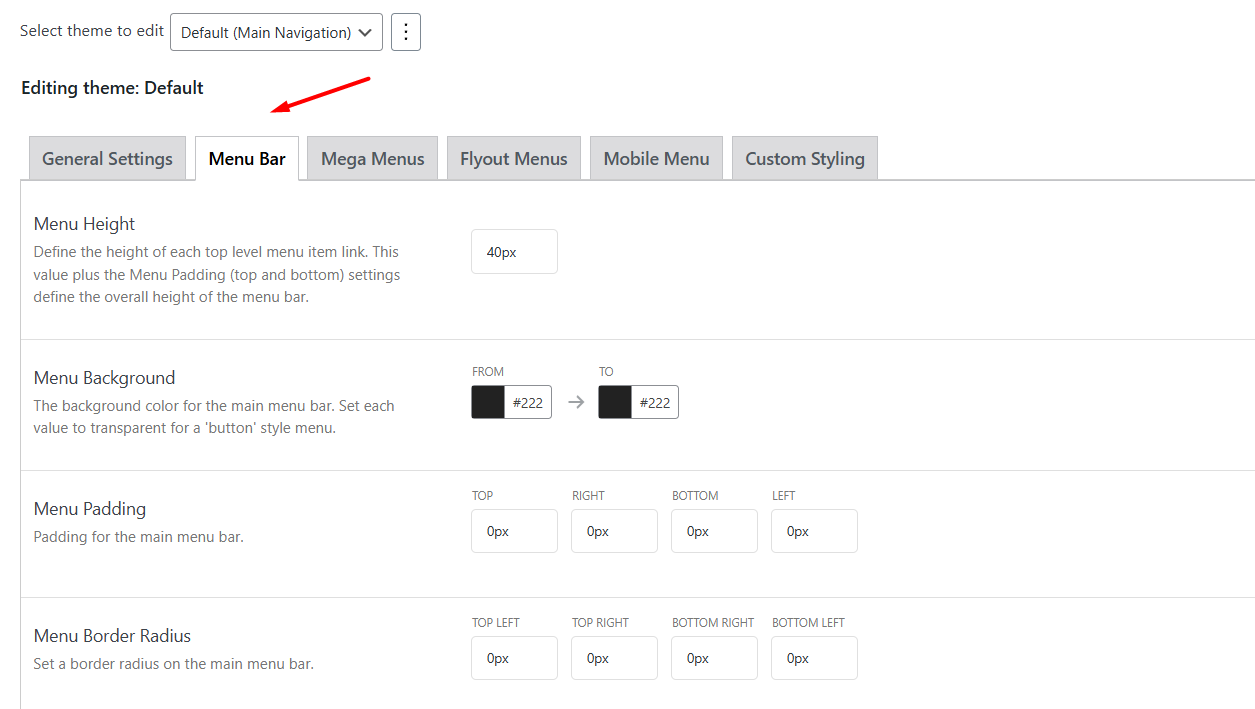
Ví dụ:
Bạn còn có thể tạo hiệu ứng gradient bằng cách chọn 2 màu nền khác nhau cho phần Menu Background.
Bước 7: Tùy chỉnh mục menu cấp cao (Top-level menu items)
Đây là các mục xuất hiện đầu tiên trong menu khi chưa mở rộng. Bạn có thể làm nổi bật chúng bằng màu sắc khác biệt hoặc định dạng đặc biệt.
Trong phần Hover State, bạn có thể thêm hiệu ứng như gạch chân hoặc đổi màu khi di chuột qua.
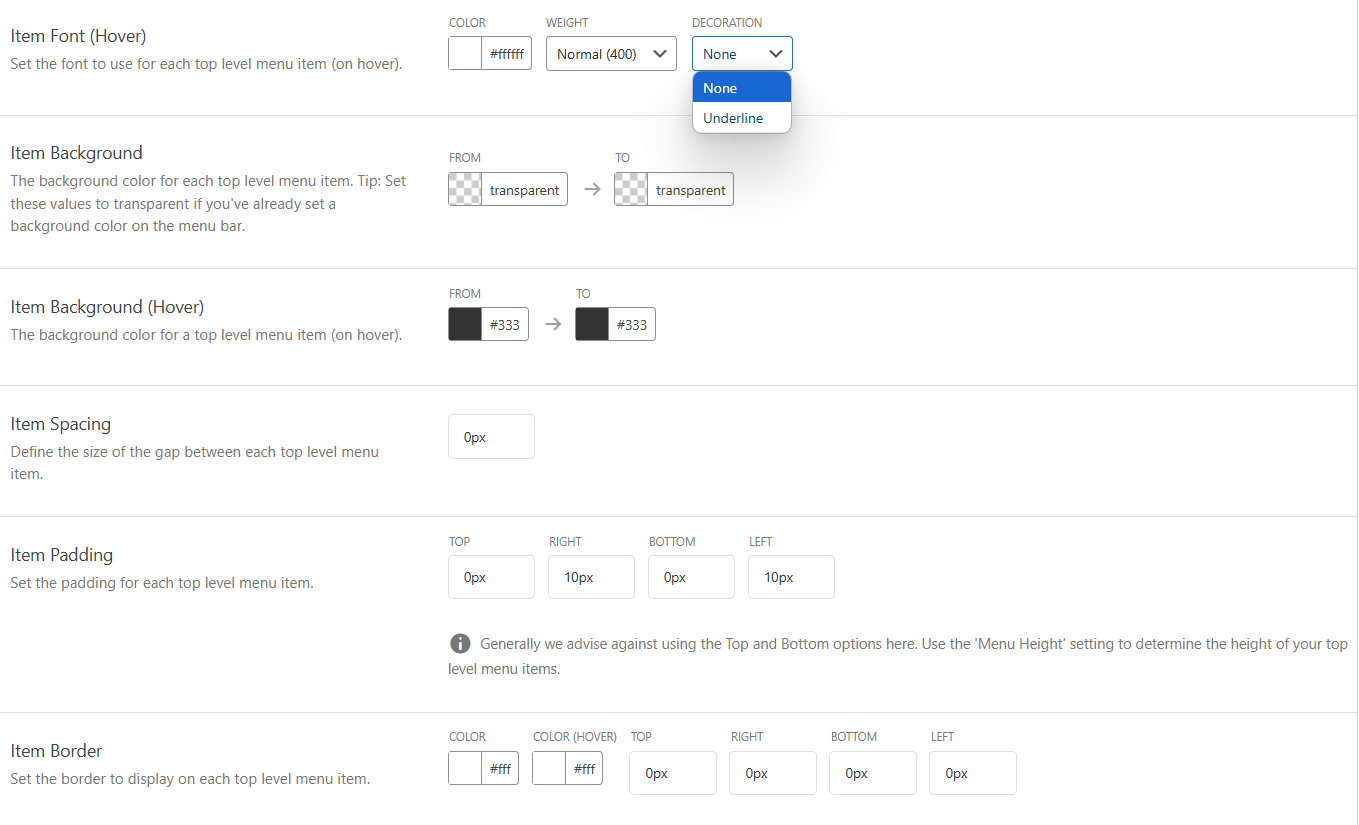
Nhớ tick vào ô Highlight Current Item để đánh dấu vị trí hiện tại người dùng đang truy cập.
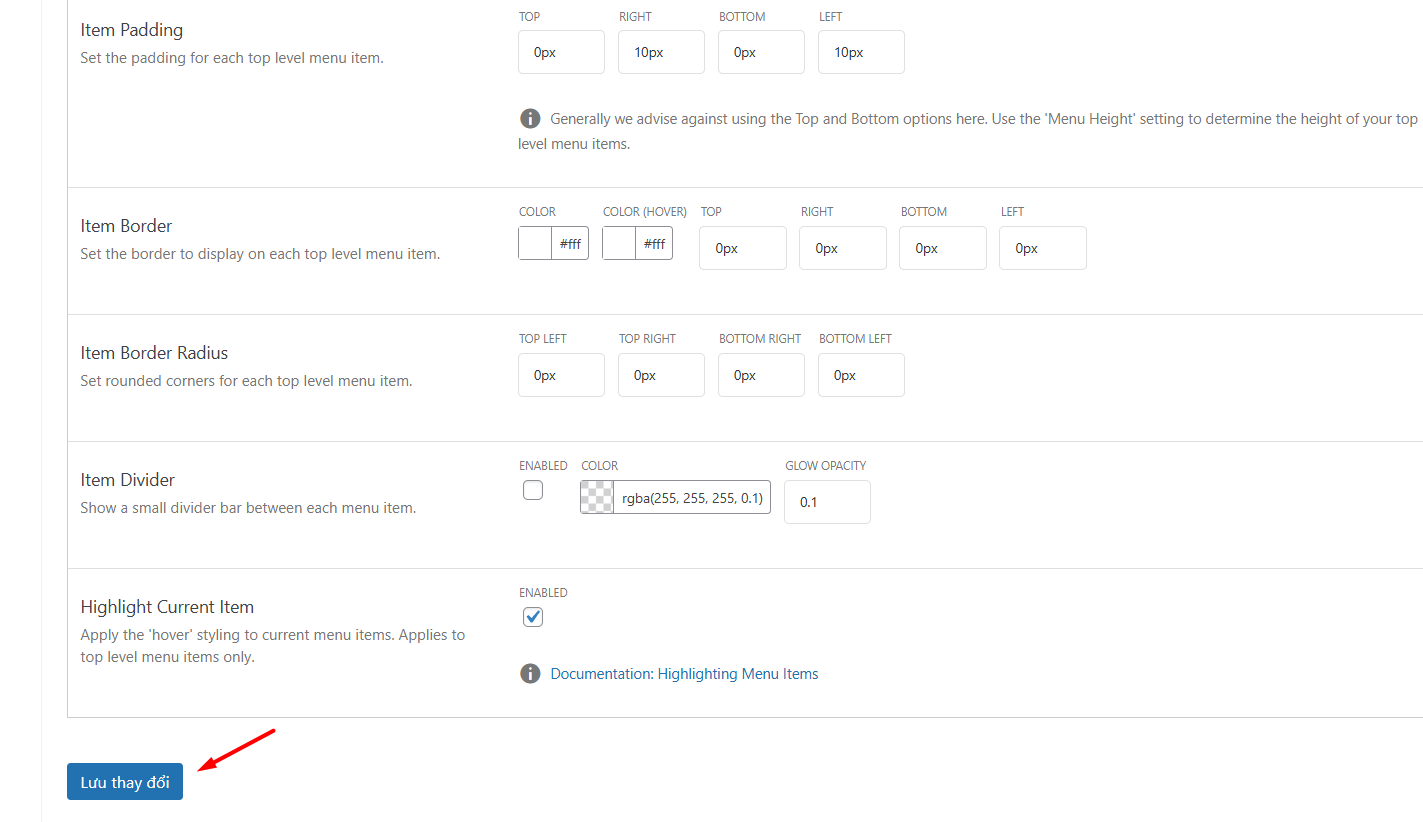
Bước 8: Tùy chỉnh submenu (menu con)
Vào tab Mega Menus.
Tùy chỉnh submenu với các thiết lập như:
- Màu nền
- Bo góc
- Padding
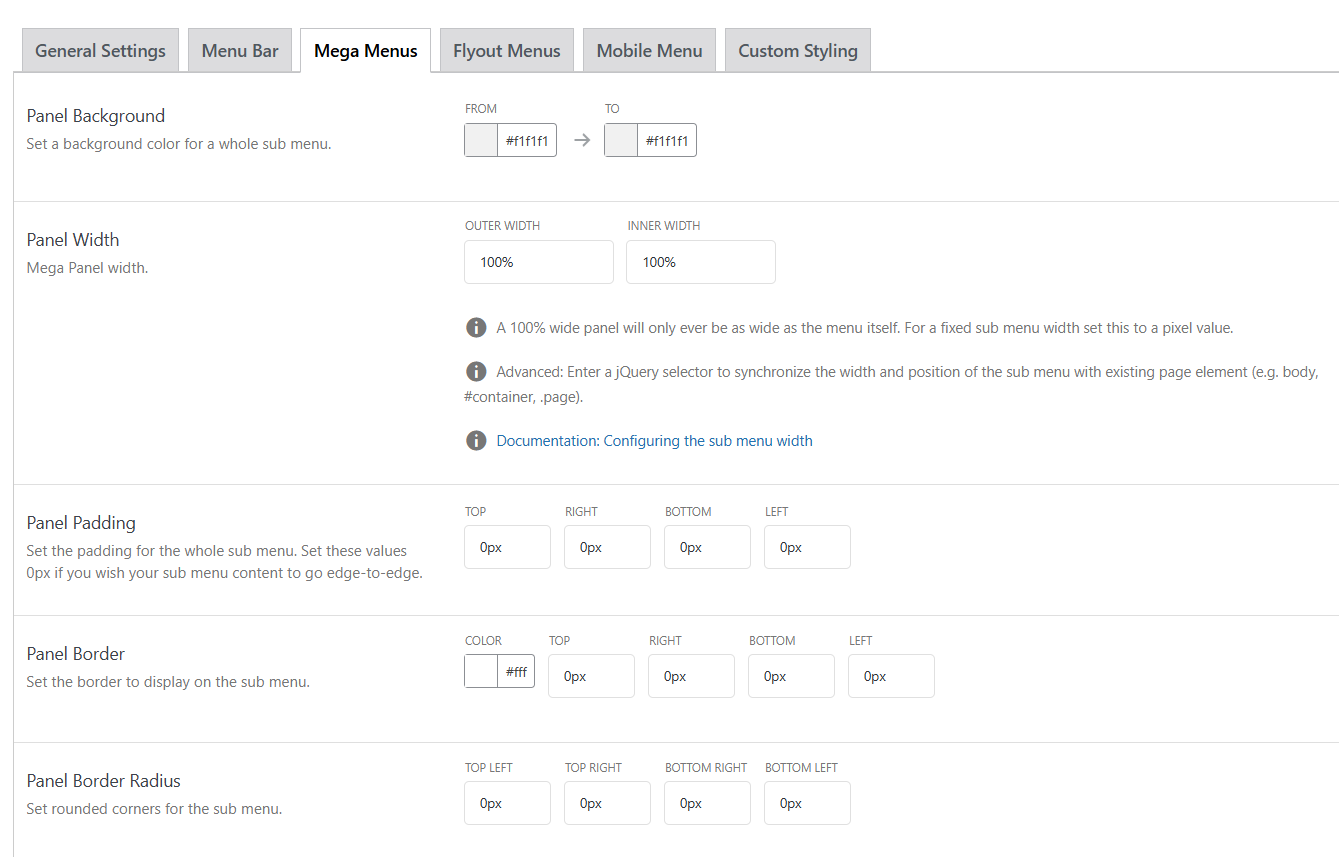
Gợi ý: Nên dùng màu nền tương phản để phân biệt rõ giữa menu chính và submenu.
Bước 9: Thêm nội dung vào Mega Menu bằng widget
Bạn có thể thêm widget trực tiếp vào Mega Menu để tăng tương tác như:
- Gallery: hiển thị sản phẩm nổi bật
- Tag Cloud: hiển thị từ khóa phổ biến
- Search Box,…
Tùy chỉnh widget tại khu vực Widgets, bao gồm:
- Màu tiêu đề
- Cỡ chữ
- Căn lề,…
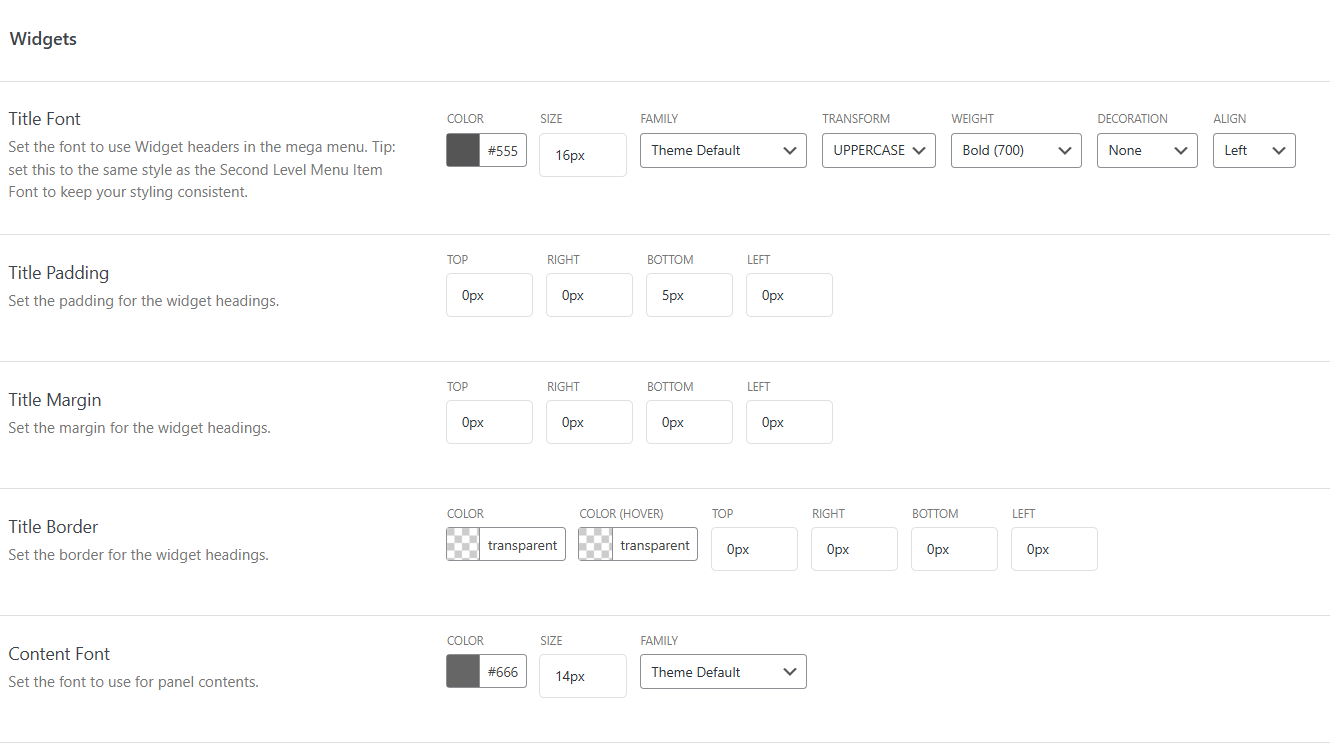
Bước 10: Tùy chỉnh các cấp độ menu con
Nếu bạn có nhiều cấp độ menu (ví dụ: cấp 2, cấp 3, cấp 4…), plugin sẽ sử dụng định dạng của cấp 3 cho tất cả cấp sau đó. Bạn có thể tùy chỉnh:
- Màu chữ
- Kích thước
- Khoảng cách giữa các mục,…
Ví dụ:
- Cấp 2: màu đỏ
- Cấp 3, cấp 4: màu xanh,…
Cách thêm Mega Menu vào website WordPress
Bước 1: Thêm Mega Menu vào giao diện Website
Sau khi bạn đã tùy chỉnh xong giao diện Mega Menu theo ý muốn, giờ là lúc thêm nó vào website.
Đi đến Giao diện (Appearance) -> Menu từ thanh công cụ bên trái trong trang quản trị WordPress.
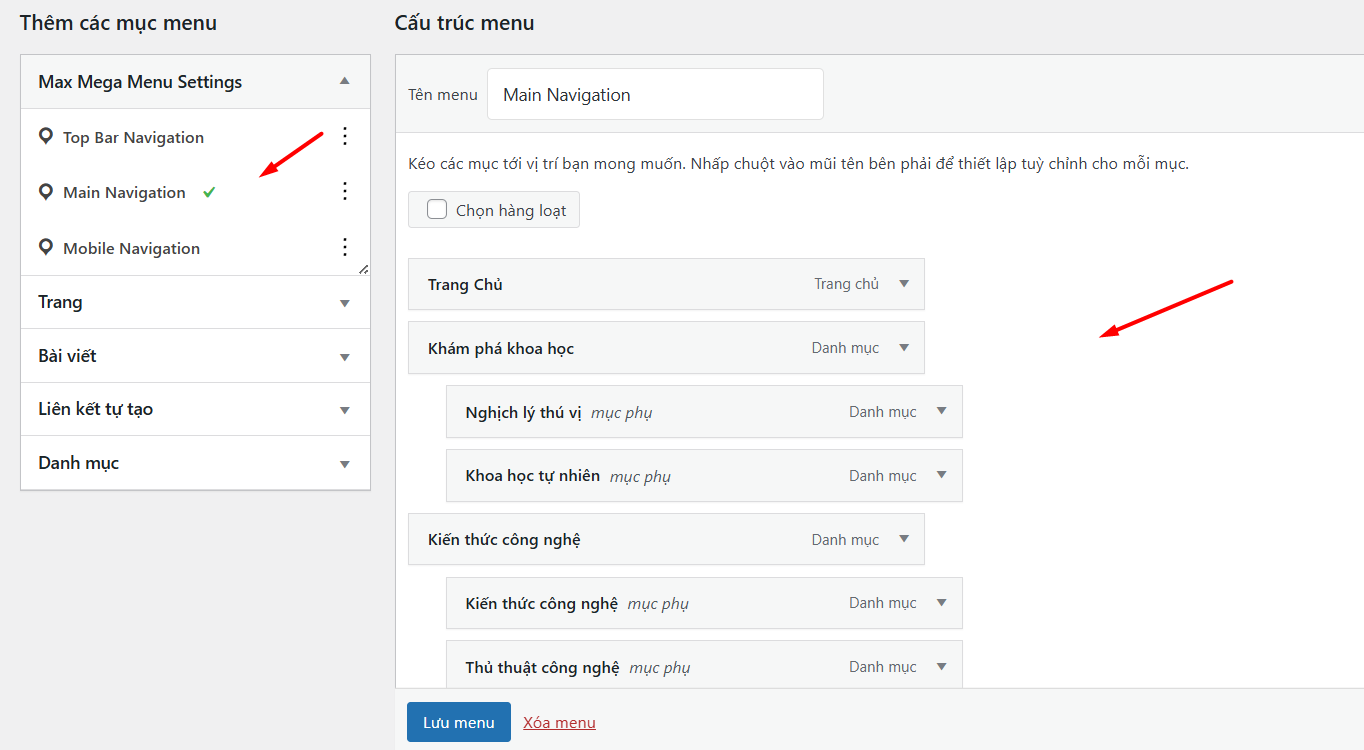
Nếu bạn muốn sử dụng một menu hiện có, hãy chọn từ danh sách trong mục “Chọn menu để chỉnh sửa (Select a menu to edit)”. Lưu ý: Menu này phải được gán vào một vị trí (location) đã bật tính năng Mega Menu.
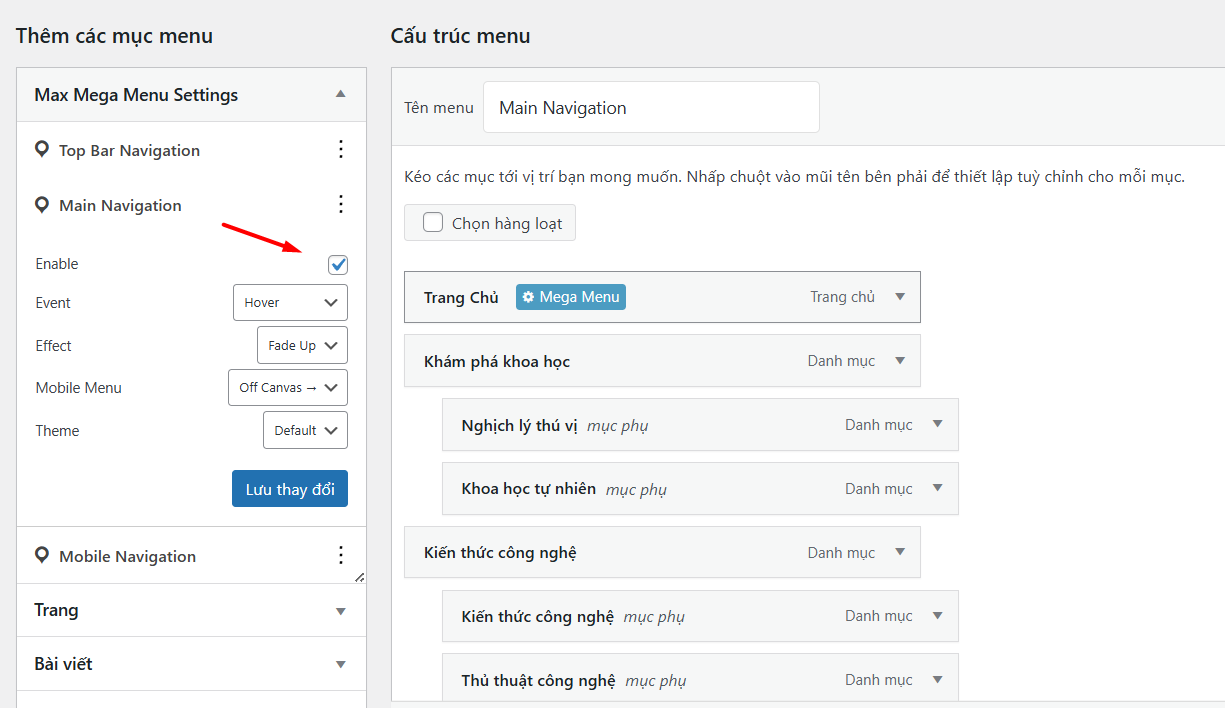
Nếu bạn muốn tạo mới hoàn toàn, hãy nhấn vào “Tạo menu mới (Create a new menu)”, nhập tiêu đề và nhấn “Tạo Menu (Create Menu)”.
Bước 2: Thêm nội dung vào Menu
Thêm các trang, bài viết, sản phẩm WooCommerce hoặc bất kỳ nội dung nào bạn muốn hiển thị trong Mega Menu.
Sau đó, sắp xếp các mục thành cấp cha và cấp con bằng cách kéo thả. Để tạo menu con, kéo mục con xuống bên dưới mục cha và đẩy nhẹ sang phải.
Bạn có thể tạo nhiều cấp độ menu bằng cách tiếp tục đẩy các mục sâu hơn.
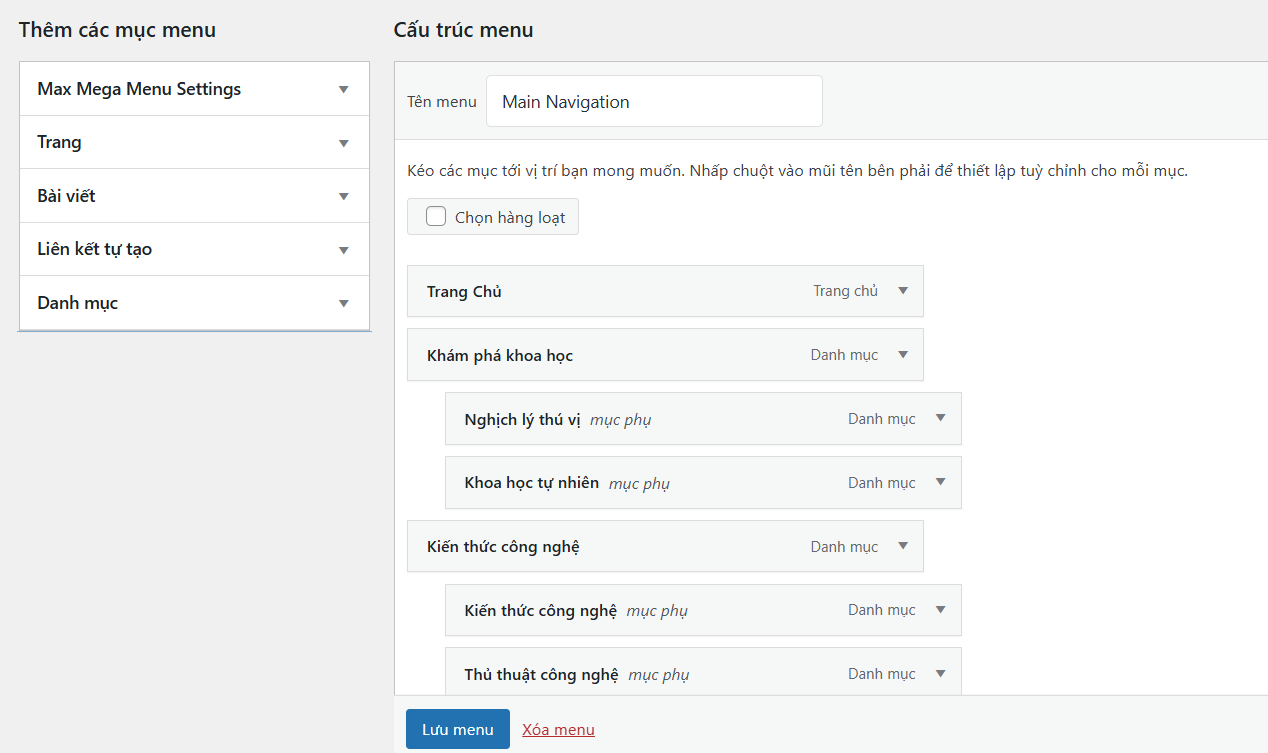
Bước 3: Tạo giao diện Mega Menu
Di chuột vào mục menu cấp cao đầu tiên, bạn sẽ thấy nút Mega Menu hiện ra. Nhấn vào đó để cấu hình.
Theo mặc định, submenu sẽ hiển thị theo kiểu “Flyout” (trượt ra từ bên cạnh). Để thay thành Mega Menu, tại mục “Sub menu display mode”, chọn Standard Layout (bố cục cột) hoặc Grid Layout (bố cục lưới).
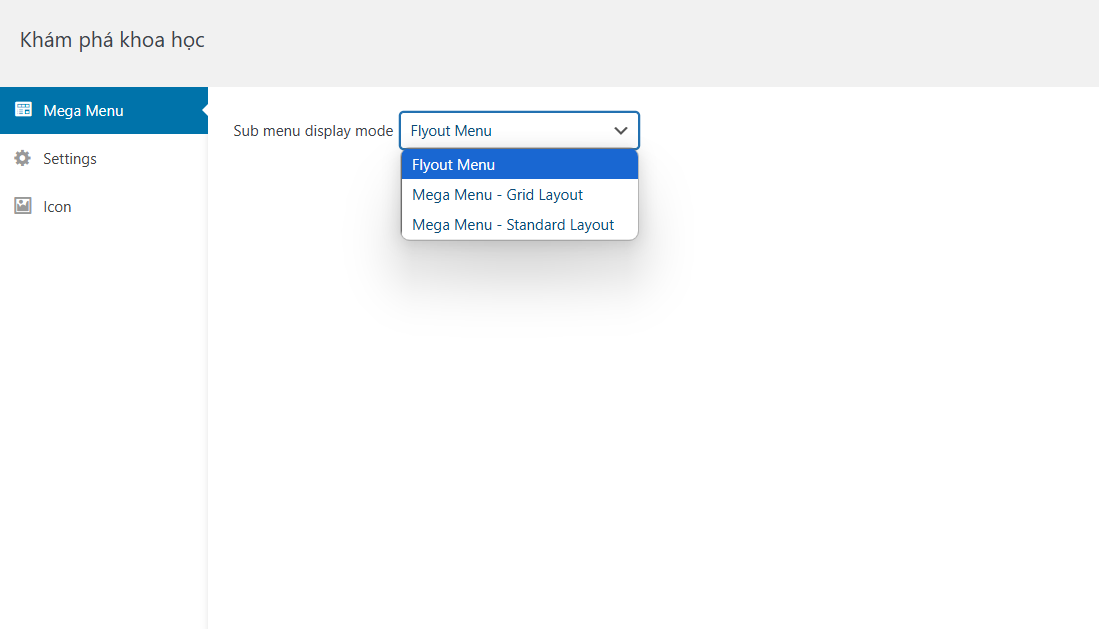
Tùy vào bố cục bạn chọn, bạn có thể thêm cột (Column) và hàng (Row), sau đó kéo thả các mục vào đúng vị trí.
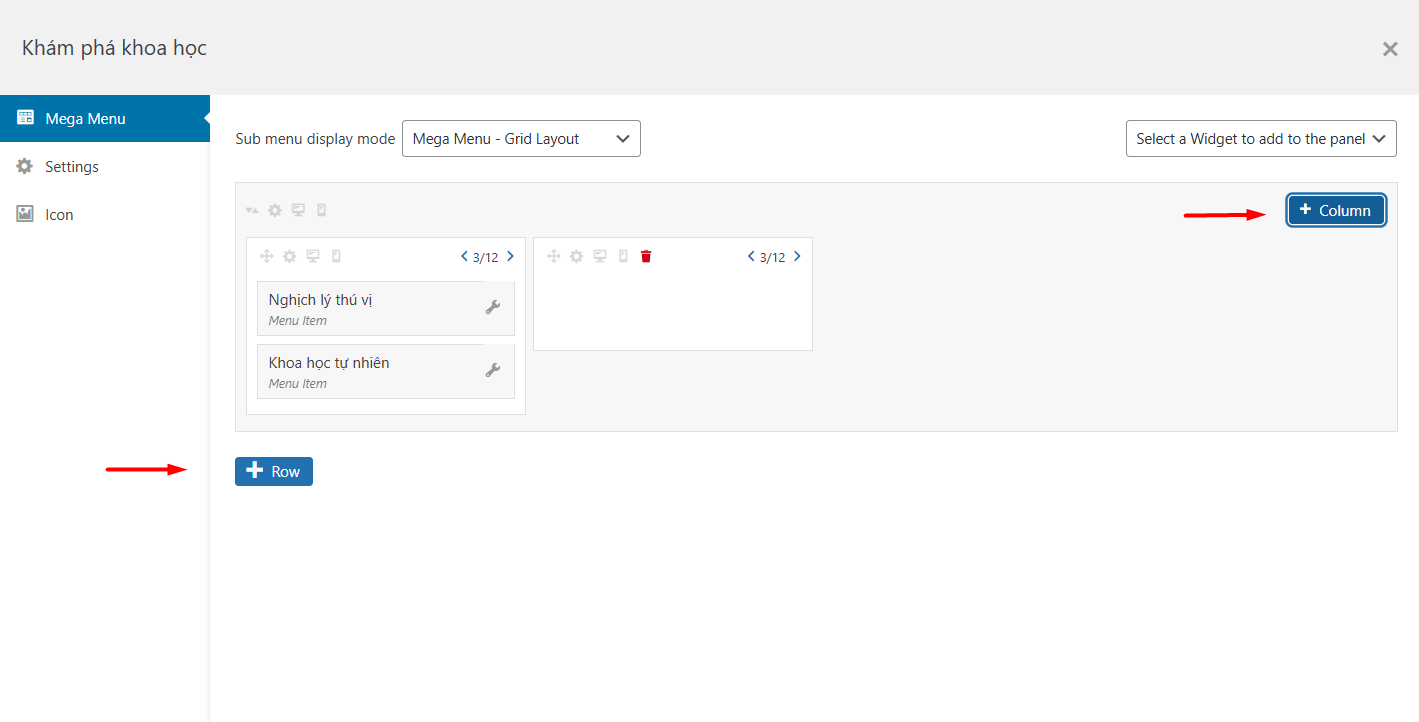
Để điều chỉnh kích thước mục trong lưới, sử dụng nút mũi tên để tăng/giảm tỷ lệ chiều rộng của mỗi mục (theo dạng phân số).
Bước 4: Tạo Mega Menu thân thiện với thiết bị di động (chỉ với Grid Layout)
Mặc định, Mega Menu sẽ hiển thị giống nhau trên cả máy tính và thiết bị di động. Tuy nhiên, với layout dạng lưới, điều này có thể gây khó nhìn trên màn hình nhỏ.
Bạn có thể tạo phiên bản riêng cho thiết bị di động bằng cách ẩn cột hoặc hàng không cần thiết. Chỉ cần nhấp vào biểu tượng “Hidden on mobile” (hình điện thoại) để bật/tắt hiển thị trên di động.
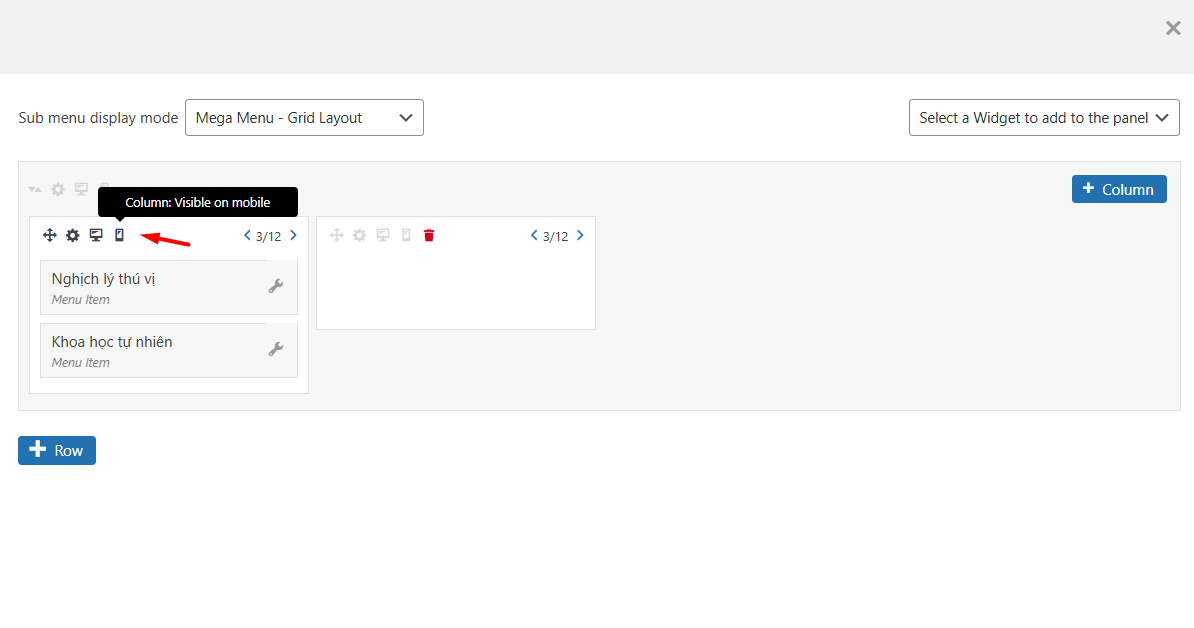
Bước 5: Thêm nội dung bằng Widget vào Mega Menu
Bạn có thể thêm các widget để hiển thị nội dung bổ sung trong submenu như:
- Bình luận mới nhất
- Hình ảnh/video giới thiệu sản phẩm
- Khung tìm kiếm, danh sách bài viết,…
Để thêm widget, chọn từ menu thả xuống “Select a widget…”. Sau khi thêm, bạn có thể kéo thả để đặt lại vị trí hoặc nhấn vào biểu tượng cờ lê để tùy chỉnh chi tiết nội dung widget.
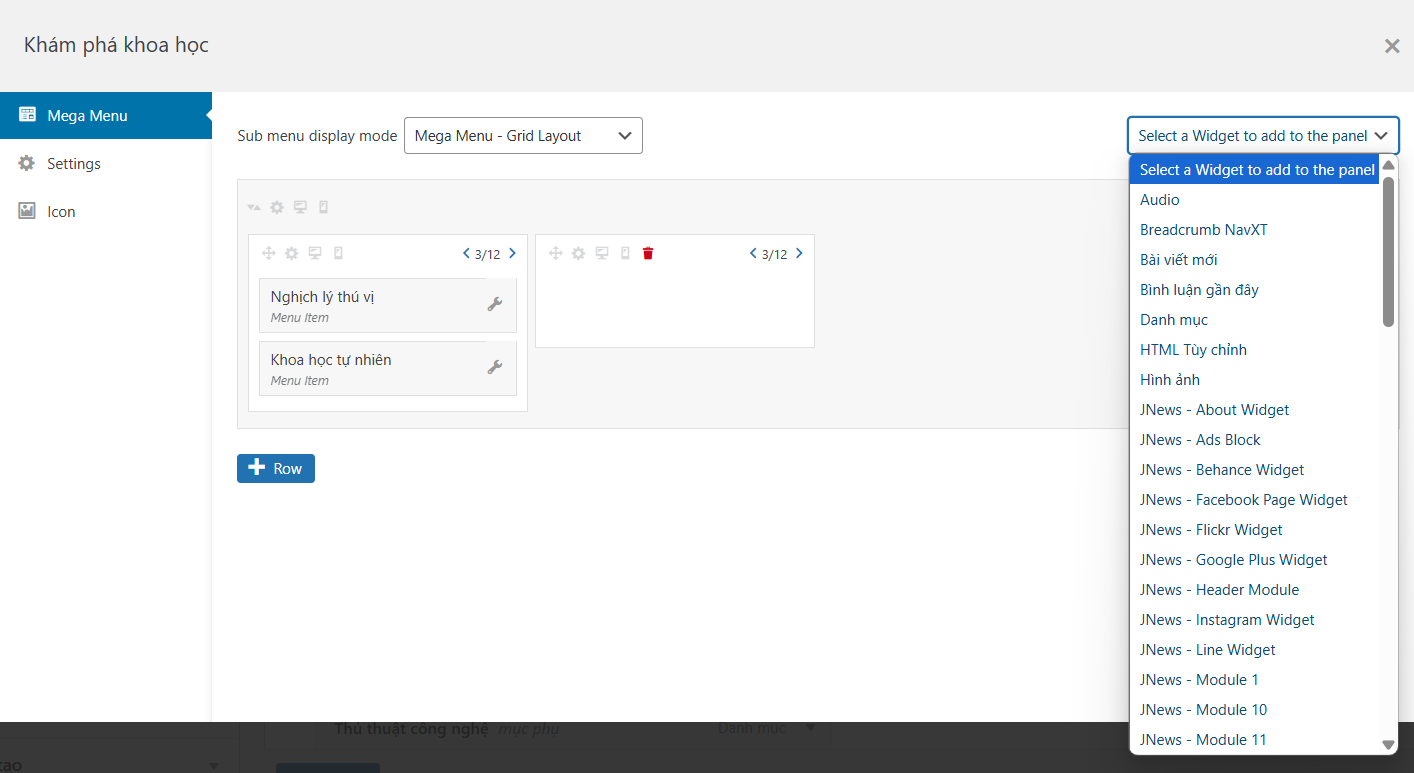
Ví dụ: Nếu thêm widget phát nhạc, bạn sẽ có tùy chọn tải lên file âm thanh.
Tất cả widget đều có ô “Tiêu đề (Title)” để hiển thị nội dung phía trên widget.
Nhấn Save sau khi cấu hình xong.
Bước 6: Tùy chỉnh cài đặt mặc định của Mega Menu
Chuyển sang tab Settings, bạn có thể bật/tắt các nội dung hiển thị trong submenu, thay đổi căn lề (alignment) và điều chỉnh cách menu con hiển thị trên cả desktop lẫn di động.
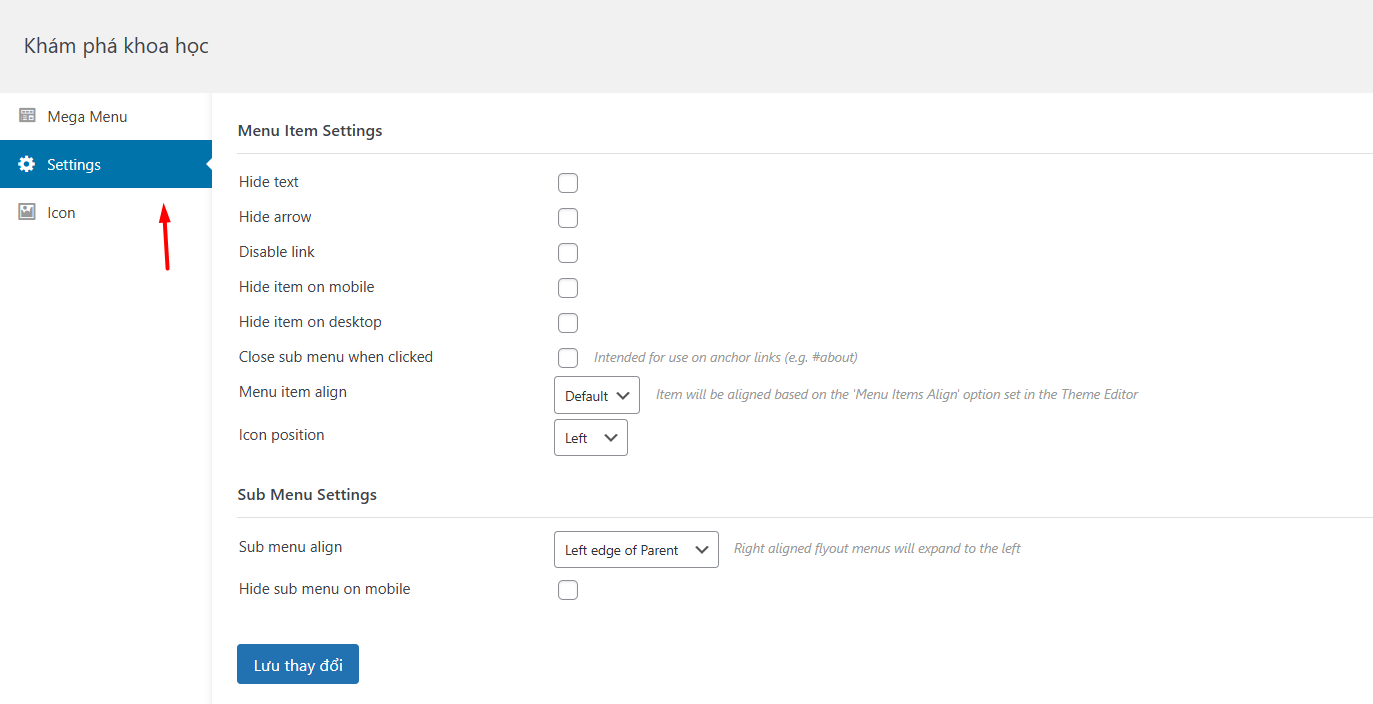
Đừng quên Save Changes nếu có thay đổi.
Bước 7: Thêm biểu tượng (Icon) vào Menu
Biểu tượng giúp người dùng nhanh chóng nhận biết nội dung menu mà không cần đọc kỹ.
Tại tab Icon, bạn có thể:
- Chọn Dashicon có sẵn
- Tải lên hình ảnh riêng (bản Pro)
(Nếu dùng bản Pro) truy cập thư viện FontAwesome và Genericons.
Ví dụ: Gắn biểu tượng giỏ hàng cho mục “Thanh Toán” để người dùng dễ nhận biết.
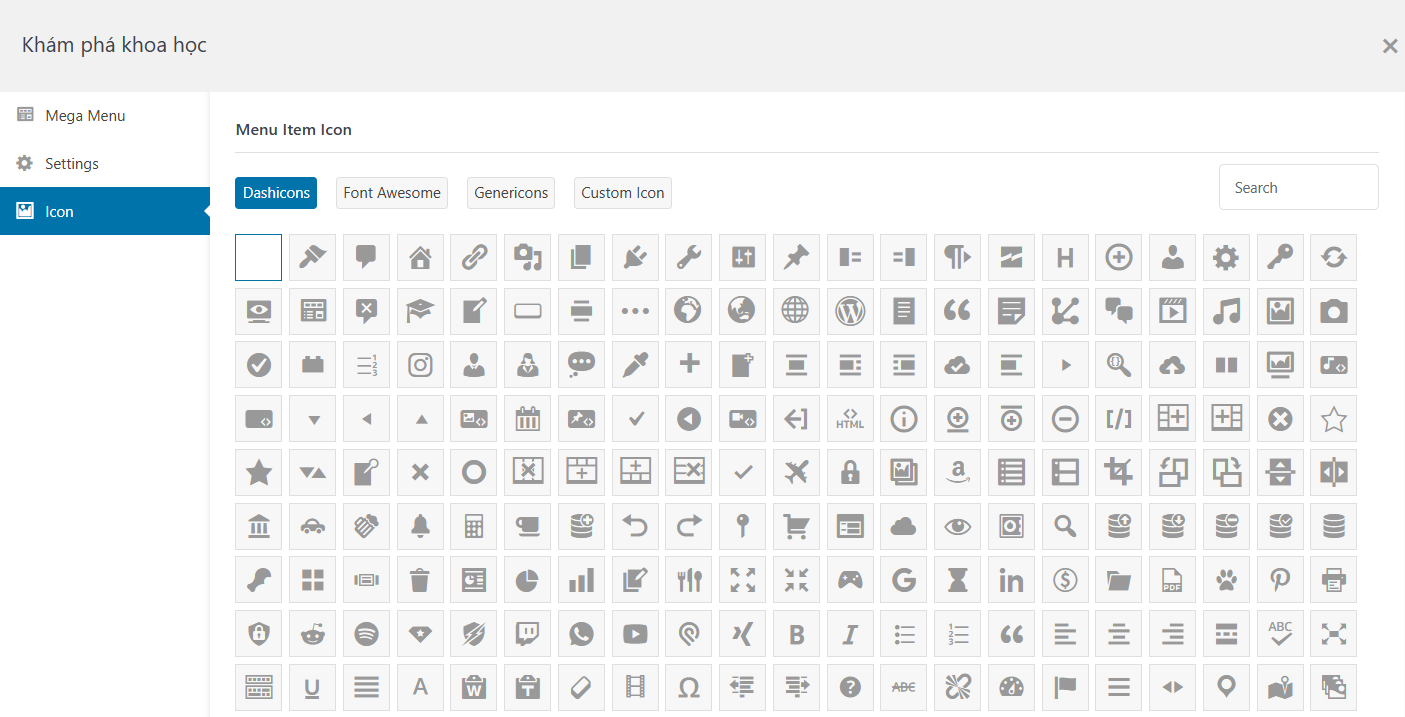
Bước 8: Hoàn tất và lưu menu
Sau khi thiết lập xong mọi thứ, đóng cửa sổ cấu hình để quay lại trang Appearance -> Menus.
Bạn có thể lặp lại quy trình trên với các mục cấp cao khác.
Cuối cùng, nhấn Lưu Menu (Save Menu) để Mega Menu chính thức được hiển thị trên website.
Kết luận
Mega Menu không chỉ giúp website của bạn trở nên chuyên nghiệp, dễ sử dụng hơn mà còn góp phần cải thiện hiệu quả SEO thông qua cấu trúc liên kết nội bộ rõ ràng. Hãy thử áp dụng ngay hôm nay để mang đến trải nghiệm tốt nhất cho người dùng truy cập website của bạn! Chúc bạn thành công!
Những câu hỏi thường gặp
Khi nào nên sử dụng Mega Menu?
Bạn nên sử dụng Mega Menu khi:
- Bạn cần hiển thị hình ảnh, video, sản phẩm hoặc widget ngay trong menu.
- Website có nhiều danh mục hoặc nội dung cần hiển thị trong menu.
- Bạn muốn cải thiện trải nghiệm người dùng với bố cục rõ ràng, dễ điều hướng.
Mega Menu có tương thích với thiết bị di động không?
Có. Hầu hết các plugin Mega Menu hiện đại như Max Mega Menu đều hỗ trợ thiết kế responsive, nghĩa là hiển thị tốt trên cả desktop và thiết bị di động. Bạn cũng có thể tùy chỉnh menu riêng cho giao diện mobile để tối ưu trải nghiệm người dùng.
Mega Menu có ảnh hưởng đến tốc độ tải trang không?
Nếu được tối ưu đúng cách, Mega Menu sẽ không gây ảnh hưởng lớn đến tốc độ tải trang. Tuy nhiên, việc chèn quá nhiều hình ảnh, video, hoặc widget không cần thiết có thể làm menu nặng và chậm. Hãy sử dụng nội dung một cách hợp lý và nén hình ảnh nếu cần.
Có cần kiến thức lập trình để sử dụng Mega Menu không?
Không cần. Các plugin như Max Mega Menu cung cấp giao diện kéo thả dễ sử dụng, phù hợp cho cả người mới bắt đầu. Tuy nhiên, nếu bạn muốn tuỳ chỉnh sâu hơn (CSS, hiệu ứng,…), kiến thức cơ bản về lập trình sẽ là một lợi thế.
Mega Menu có hoạt động với WooCommerce không?
Có. Bạn có thể thêm các danh mục sản phẩm, sản phẩm mới, khuyến mãi,… vào trong Mega Menu để giới thiệu và điều hướng người dùng đến cửa hàng trực tuyến của bạn một cách hiệu quả.



![Nên dùng phần mềm quản lý bán hàng nào: Bí quyết lựa chọn tối ưu [2026]](https://tino.vn/blog/wp-content/uploads/2025/12/nen-dung-phan-mem-quan-ly-ban-hang-nao-cover-150x150.png)



![Hướng dẫn sửa lỗi Maximum Execution Time Exceeded trong WordPress [2026]](https://tino.vn/blog/wp-content/uploads/2025/12/sua-loi-Maximum-Execution-Time-Exceeded-cover-150x150.png)






![Hướng dẫn cách thay đổi tiêu đề trang WordPress [2026]](https://tino.vn/blog/wp-content/uploads/2025/12/cach-thay-doi-tieu-de-trang-wordpress-cover-1-260x176.png)
![Chia sẻ 3 cách tạo bảng trong WordPress cực kỳ đơn giản [2025]](https://tino.vn/blog/wp-content/uploads/2025/12/cach-tao-bang-trong-wordpress-cover-260x176.png)
![Hướng dẫn cách chia cột trong WordPress chuẩn SEO [2025]](https://tino.vn/blog/wp-content/uploads/2025/12/cach-chia-cot-trong-wordpress-cover-260x176.png)
![Hướng dẫn cách xóa chữ Powered by WordPress chi tiết [2025]](https://tino.vn/blog/wp-content/uploads/2025/11/cach-xoa-chu-powered-by-wordpress-cover-260x176.png)
![Hướng dẫn cách thêm trang vào menu WordPress [2025]](https://tino.vn/blog/wp-content/uploads/2025/11/them-trang-vao-menu-wordpress-cover-260x176.png)
